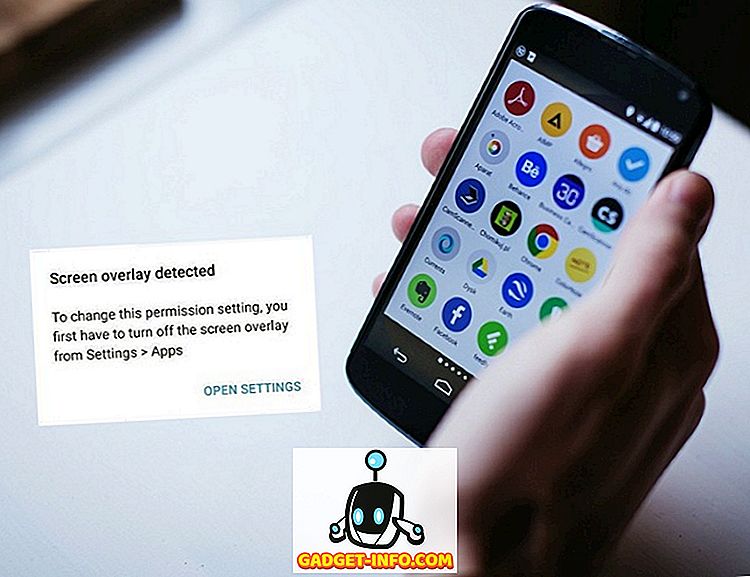Jei reikia konvertuoti vaizdą iš vieno formato į kitą, galite tai padaryti naudodami „ GIMP“, tačiau yra paprastesnis būdas. Galite naudoti „ ImageMagick“, kuris suteikia galimybę konvertuoti vaizdus naudodami komandinę eilutę.
„ImageMagick“ diegimas
„ImageMagick“ jau gali būti įdiegta. Galite patikrinti „ Synaptic Package Manager“ . Pasirinkite Administracija „Synaptic Package Manager“ iš sistemos meniu.
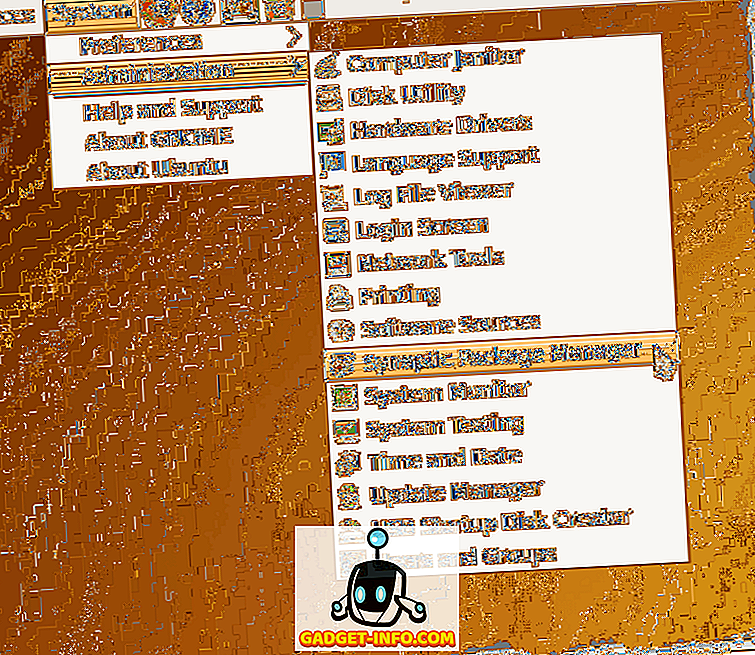
„ Synaptic Package Manager“ lange „ Quick search“ redagavimo lauke įveskite imagemagick . Paieškos rezultatai pradedami rodyti, kai įvedate paieškos terminą. Jei „ ImageMagick “ jau yra įdiegta, šalia programos pavadinimo esantis žymės langelis bus užpildytas žalia spalva ir galite pereiti prie „ Vaizdo konvertavimas naudojant„ ImageMagick “ skyrių.
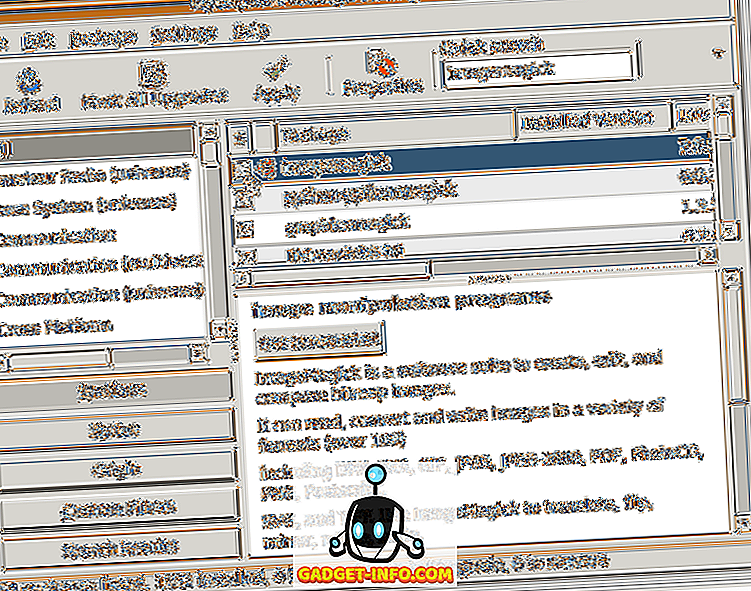
Jei „ ImageMagick“ dar nėra įdiegtas, spustelėkite žymės langelį, kad atidarytumėte iškylančiajame meniu. Meniu pasirinkite parinktį Pažymėti diegimą .
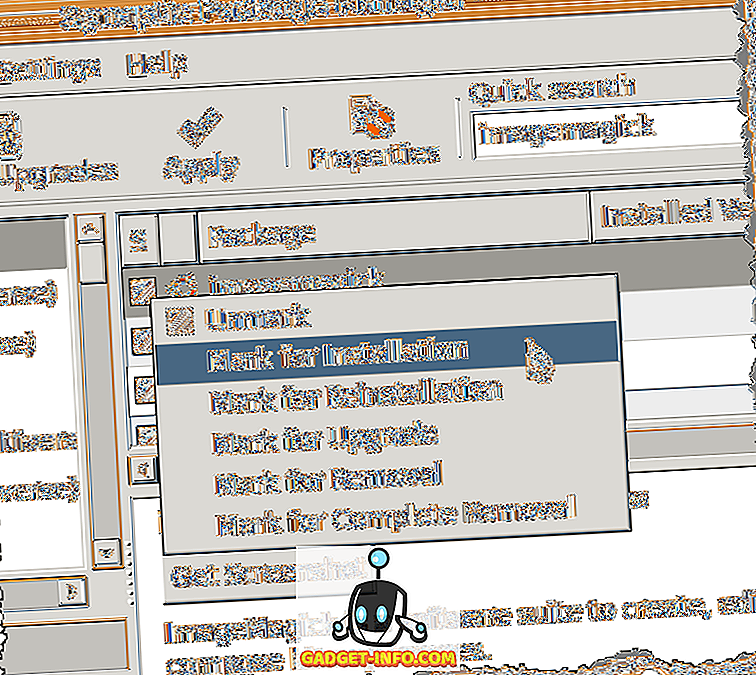
Ant žymės langelio, esančio šalia imagemagick, rodoma geltona rodyklė, nurodanti, kad ji pažymėta diegimui. Jei norite tęsti diegimą, spustelėkite mygtuką Taikyti .
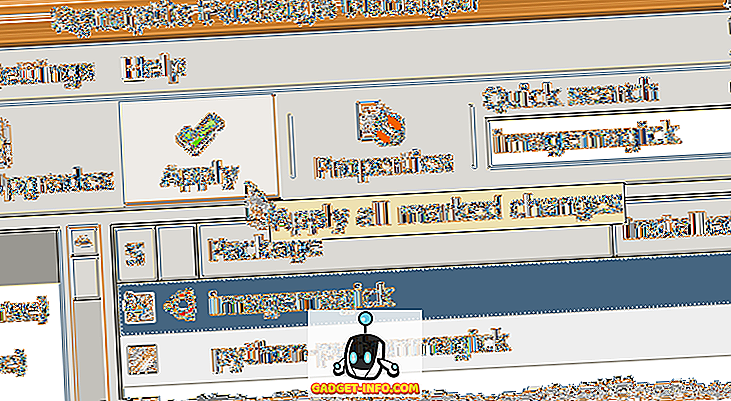
Rodomas suvestinis ekranas, kuriame išvardijami visi atlikti pakeitimai. Spustelėkite mygtuką Taikyti .
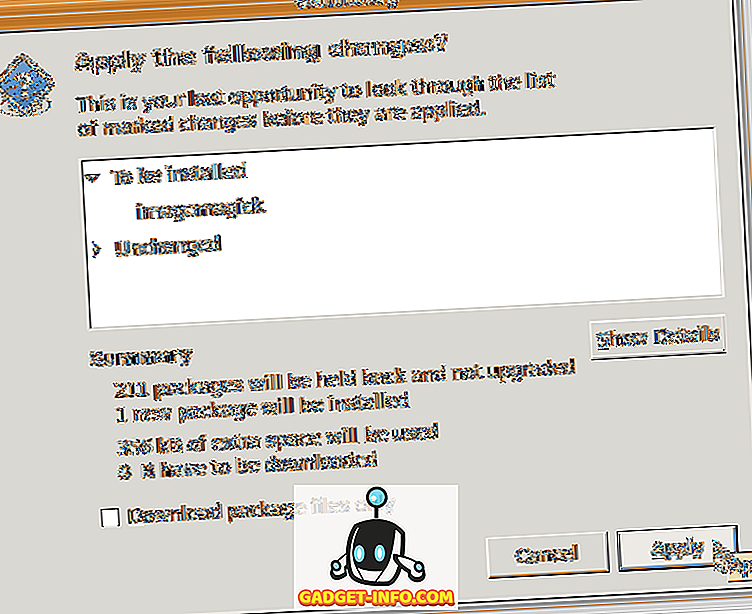
Rodoma diegimo eiga.
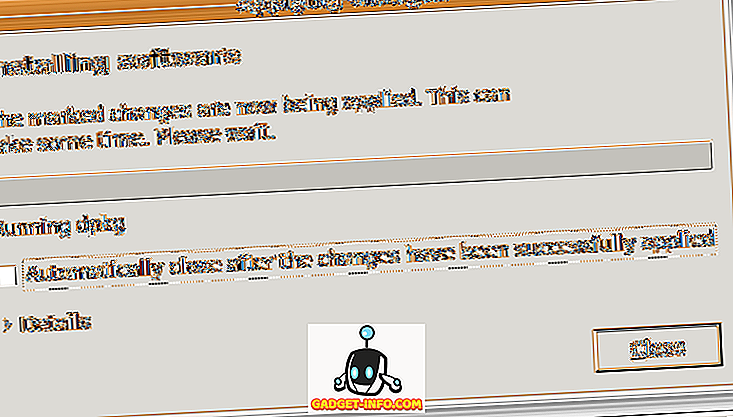
Kai baigiamas diegimas, rodomas dialogo langas „ Pakeitimai“ . Spustelėkite mygtuką Uždaryti .
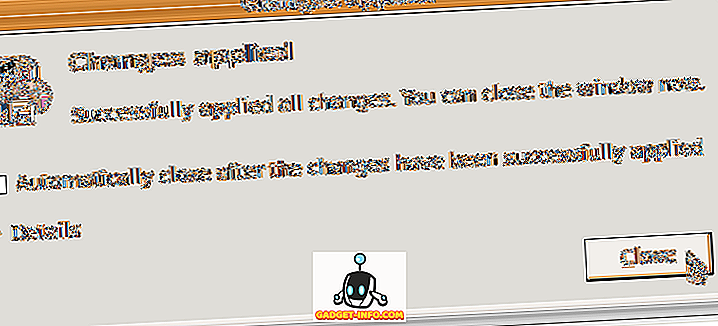
Meniu Failas pasirinkite Baigti, kad uždarytumėte „ Synaptic Package Manager“ .
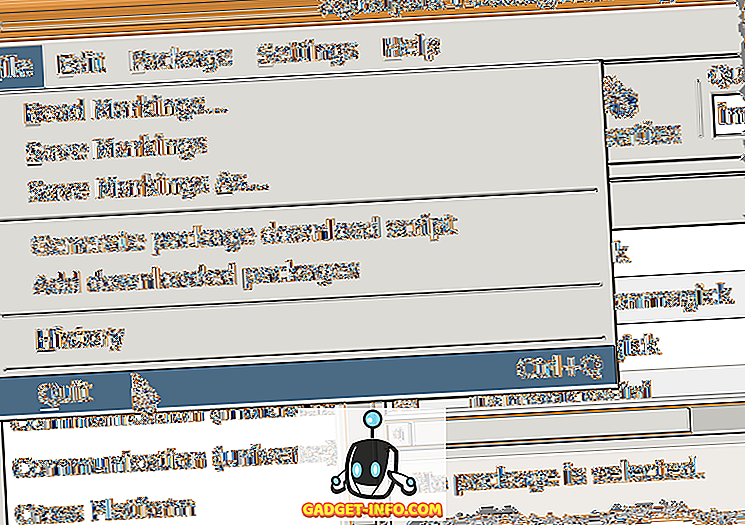
Vaizdo konvertavimas naudojant „ImageMagick“
Įdiegus „ ImageMagick“, tiesiog naudokite konvertavimo komandą terminalo lange. Pavyzdžiui, ši komanda pavers PNG failą į JPEG failą.
$ convert sample.png sample.jpg
Tačiau atvaizdo konvertavimas į JPEG atvaizduoja vaizdo kokybę failo dydžiui. Yra komandų jungiklis, - kokybė, kuri leidžia jums nustatyti gauto .jpg failo kokybę. Galite nustatyti vertę tarp 0 (blogiausia kokybė) iki 100 (aukščiausios kokybės). Atminkite, kad kuo geresnė kokybė (tuo didesnis skaičius), tuo didesnis failo dydis. Paprastai vertė nuo 60 iki 80 yra pakankamai gera daugumai naudojimo būdų.
Ši komanda konvertuoja pavyzdį.png į JPEG vaizdą, kurio kokybė yra 80 .
$ convert –quality 80 sample.png sample.jpg
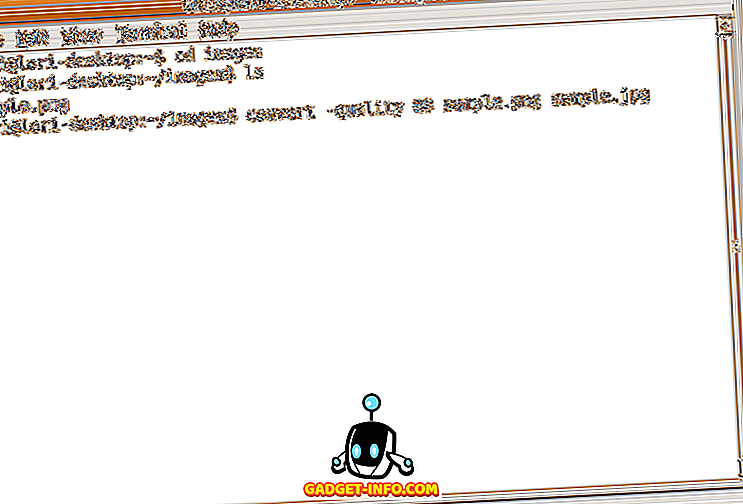
JPEG failas, vadinamas sample.jpg, sukuriamas tame pačiame kataloge kaip ir pirminis .png failas. Yra greitas būdas peržiūrėti konvertuojamą vaizdą. Numatytasis vaizdo žiūrovas Ubuntu vadinamas „Gnome akimi“ . Naudodami „ Eye of Gnome“ galite greitai peržiūrėti šiuos vaizdus: ani, bmp, gif, ico, jpeg, pcx, png, pnm, ras, svg, tga, tiff, wbmp, xbm ir xpm.
Norėdami paleisti „ Eye of Gnome“ iš komandų eilutės, tiesiog įveskite eog . Taigi, norėdami peržiūrėti konvertuoto vaizdo failo tipą, įveskite šią komandą:
$ eog sample.jpg
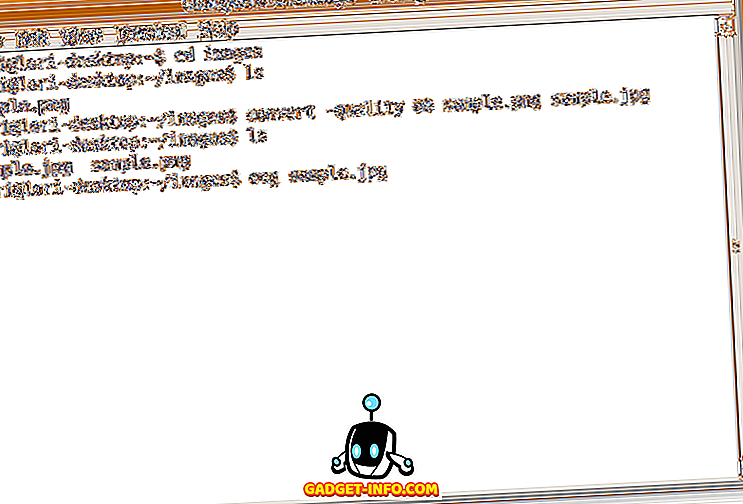
Atidaromas rodiklis, kuriame rodomas nurodytas vaizdas.
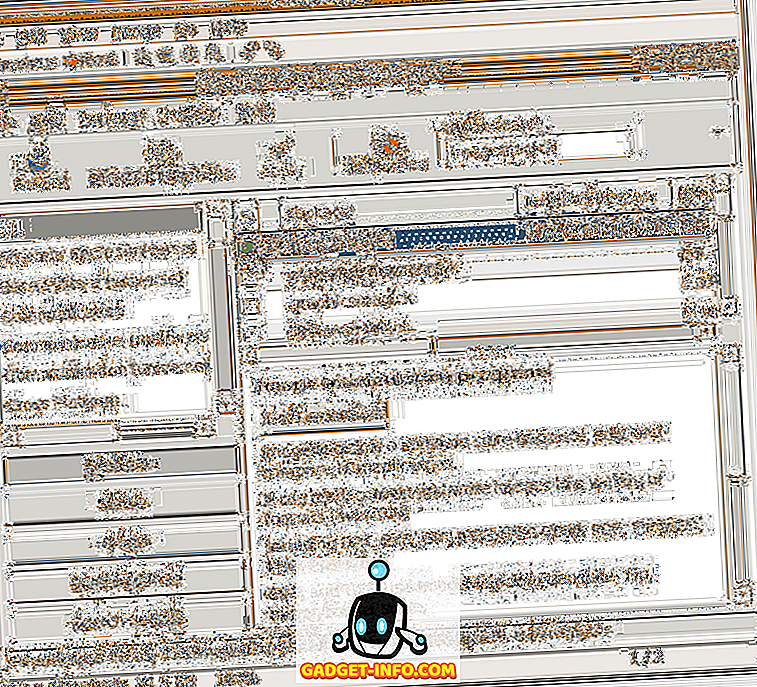
Norėdami uždaryti „Gnome“ akį, meniu Failas pasirinkite Uždaryti .
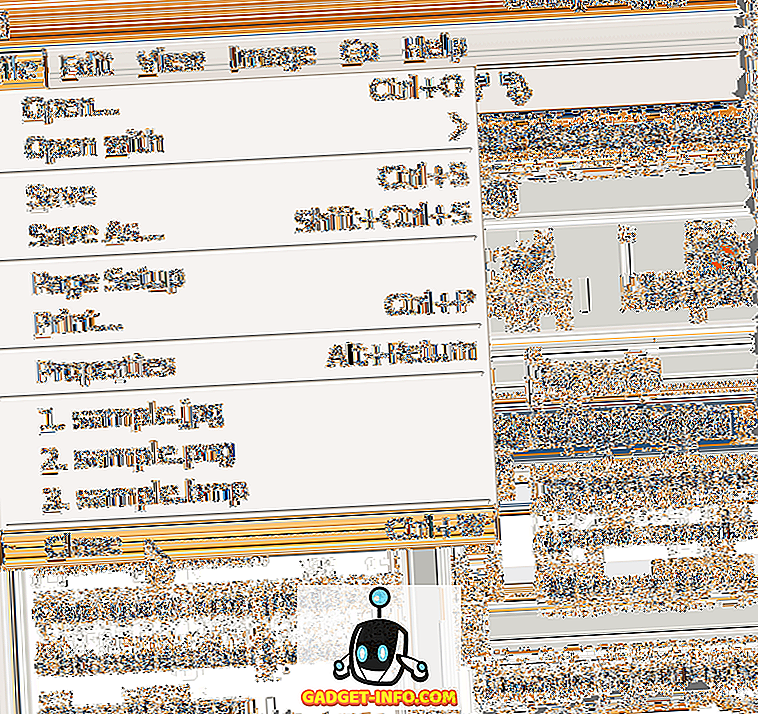
Jei norite naudoti komandinę eilutę užduočių vykdymui, spustelėkite čia, kad pasiektumėte tinklalapį, kuriame pateikiami pavyzdžiai, naudojant „ ImageMagick“ iš komandų eilutės. Mėgautis!